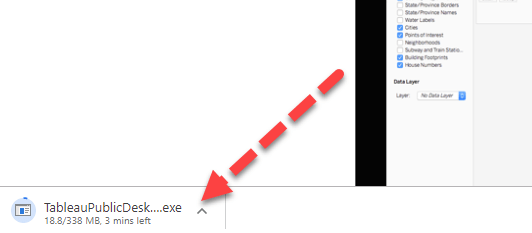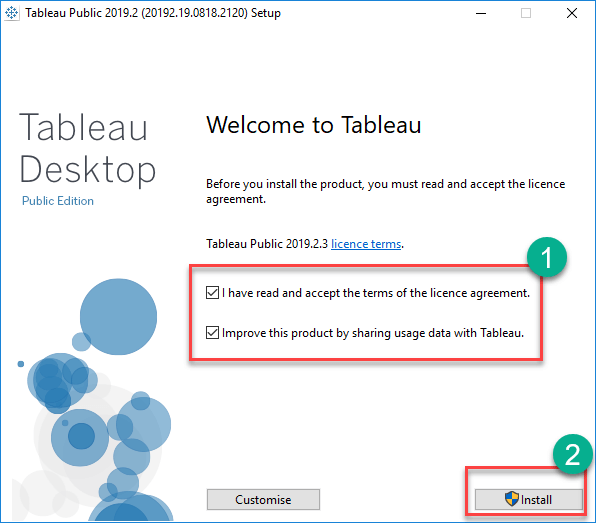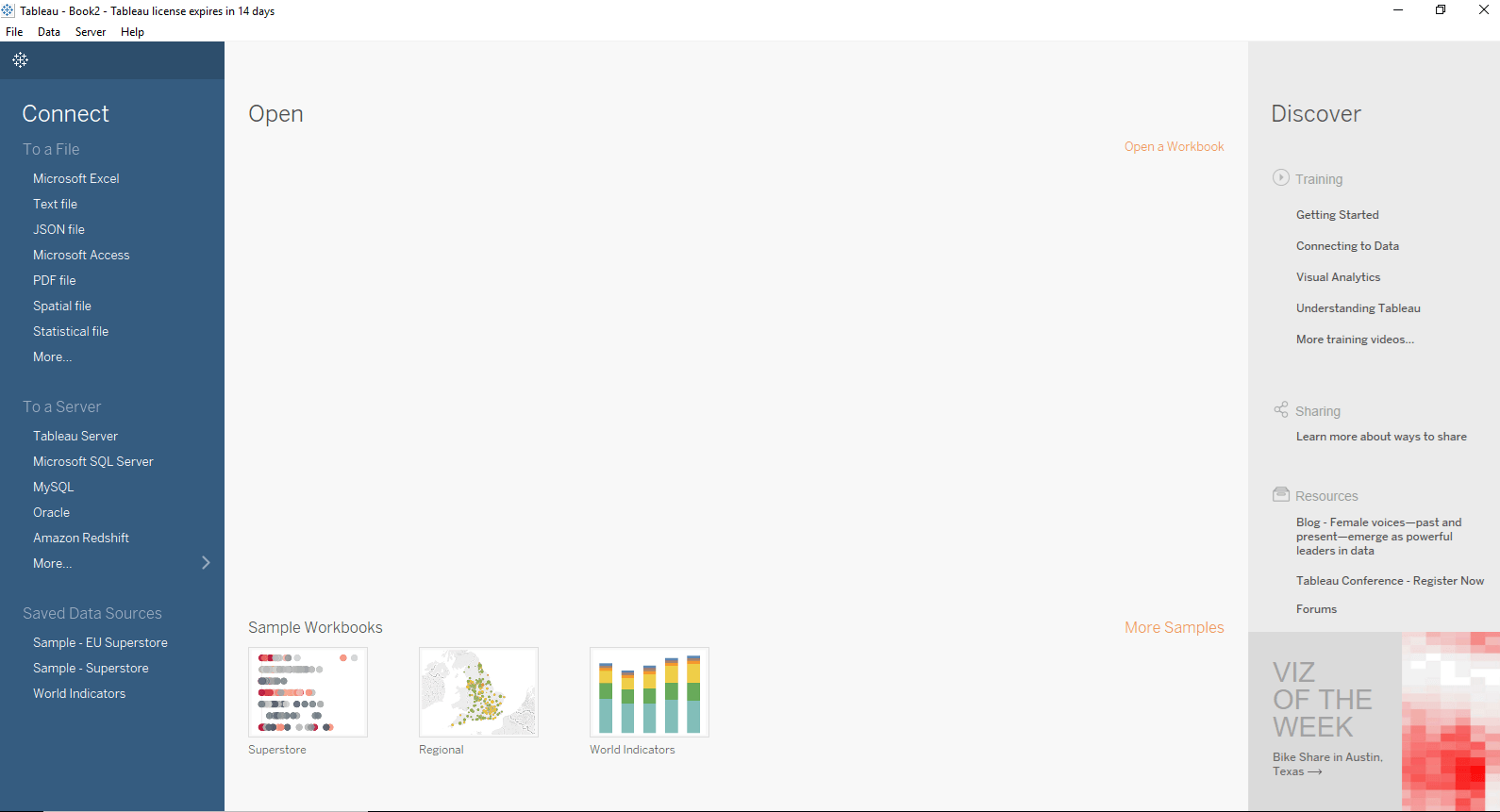Sådan downloades og installeres Tableau Public (gratis) og desktop
Forskellen mellem Tableau public og Tableau desktop
Tableau fås i 2 versioner
- Tableau offentligt (gratis)
- Tableau Desktop (kommerciel)
Her er en detaljeret sammenligning mellem de to
| Tableau skrivebord | Tableau Public | |
|---|---|---|
| Priser | Personal Edition – $35 per måned Professional Edition – $70 per måned | Gratis og open source |
| Datakildeforbindelse | Opret forbindelse til alle datakildefiler, herunder databaser, webapplikationer og mere | Tilslut til Excel og tekstfiler |
| Udgiv/Gem | Kan gemmes som en lokal fil og kan publiceres i Tableau-server og Tableau Online | Kan kun offentliggøres i Tableau Public profil |
| OS | Windows og Mac | Windows og Mac |
| Sikkerhed | Data og visualiseringer er sikret | Data og visualiseringer er ikke sikret, da de er offentligt tilgængelige |
| Brugerdetaljer | Professionelt og Enterprise niveau | Personligt niveau |
| Dataudtræk | Data kan udtrækkes fra forskellige datakilder og gemmes som Tableau udpakke fil | Data kan ikke hentes fra forskellige datakilder, da det er begrænset til kun at forbinde excel- og tekstfiler. |
Bemærk: For at udføre eksemplerne i disse selvstudier skal du have adgang til Tableau Desktop. Vi vil gennemgå trinene for at installere Tableau Desktop på en Windows Maskine. Den har en 14-dages prøveperiode.
Download og installer Tableau Public
Trin 1) Gå til https://public.tableau.com/en-us/s/download på din webbrowser. Nu skal du indtaste dit e-mail-id og klikke på "DOWNLOAD APPEN"Knappen.
Trin 2) Dette starter download af tableau .exe-fil for Windows som standard, og du kan se downloadprocessen i nederste venstre hjørne af hjemmesiden.
Trin 3) Åbn den downloadede fil. Accepter vilkårene og betingelserne og klik på knappen "Installer".
Trin 4) Efter installationen vises startskærmen for Tableau
Download og installer Tableau Desktop
Trin 1) Gå til https://www.tableau.com/products/desktop i din webbrowser.
Trin 2) Klik på knappen "PRØV NU" vist i øverste højre hjørne af hjemmesiden.
Trin 3) Det vil omdirigere til siden, hvor du skal indtaste dit e-mail-id og klikke på "DOWNLOAD GRATIS prøve"Knappen.
Trin 4) Dette vil begynde at downloade tableau seneste version. En .exe-fil til Windows er downloadet, og du kan se downloadprocessen i nederste venstre hjørne af hjemmesiden.
Trin 5) Åbn den downloadede fil. Tjek ind for at acceptere vilkårene og betingelserne, og klik på knappen "Installer".
Trin 6) En valgfri pop op-meddelelse vil blive vist for at få administratorens godkendelse til at installere softwaren. Klik på "Ja" for at godkende det. Installation af Tableau Desktop på Windows systemet starter
Trin 7) Når tableau desktop-download og installation er fuldført, skal du åbne Tableau Desktop-softwaren.
Trin 8) I registreringsvinduet
- Klik på Aktiver tabel og alle dine licensoplysninger
- Hvis du ikke har en licens, skal du indtaste dine legitimationsoplysninger
- Klik på Start prøveversion nu
Trin 9) Vent til registreringen er fuldført
Trin 10) Startskærmen for Tableau vises
Nu er du klar til at bruge Tableau Desktop i dit Windows-system.
Introduktion til Tableau Desktop Software Workspace og Navigation
På startskærmen skal du gå til Filer > Ny for at åbne et Tableau-arbejdsområde
Tableau Desktop Workspace består af forskellige elementer som vist i figuren:
Menu linje:
Den består af menuindstillinger som Fil, Data, Arbejdsark, Dashboard, Historie, Analyse, Kort, Format, Server og Windows. Indstillingerne i menulinjen omfatter funktioner såsom fillagring, datakildeforbindelse, fileksport, tabelberegningsindstillinger og designfunktioner til oprettelse af et regneark, dashboard og storyboard.
Værktøjslinjeikon:
Værktøjslinjeikonet under menulinjen kan bruges til at redigere projektmappen ved hjælp af forskellige funktioner såsom fortryd, fortryd, gem, ny datakilde, diasshow og så videre.
Dimensioner hylde:
Dimensionerne i datakilden kan ses på dimensionshylden.
Mål hylde:
Målene i datakilden kan ses på målhylden.
Sæt og parameterhylde:
De brugerdefinerede sæt og parametre kan ses i sæt og parameterhylden. Den kan også bruges til at redigere de eksisterende sæt og parametre.
Sidehylde:
Sidehylden kan bruges til at se visualiseringen i videoformat ved at beholde det relevante filter på sidehylden.
Filterhylde:
Filtrene, der kan styre visualiseringen, kan placeres på filterhylden, og de nødvendige dimensioner eller mål kan filtreres ind.
Mærkekort:
Marks-kort kan bruges til at designe visualiseringen. Datakomponenterne i visualiseringen, såsom farve, størrelse, form, sti, etiket og værktøjstip, der bruges i visualiseringerne, kan ændres på mærkekortet.
Arbejdsark:
Arbejdsarket er stedet, hvor den faktiske visualisering kan ses i projektmappen. Visualiseringens design og funktionaliteter kan ses i arbejdsarket.
Tableau-lager:
Tableau repository bruges til at gemme alle filer relateret til tableau desktop. Det inkluderer forskellige mapper såsom bogmærker, forbindelser, datakilder, udvidelser, logfiler, kortkilder, tjenester, figurer, TabOnlineSyncKlient og arbejdsbøger. Mit Tableau-lager er normalt placeret i filstien C:\Users\User\Documents\My Tableau Repository.
Tableau Navigation
Navigationen i projektmappen er forklaret nedenfor.
Datakilde:
Tilføjelse af ny datakilde til ændring af eksisterende datakilde kan gøres ved at bruge fanen 'Datakilde', der findes nederst i Tableau Desktop-vinduet.
Nuværende ark:
Aktuelt ark kan ses med navnet på arket. Alle de ark, dashboards og storyboard, der findes i projektbogen, kan ses her.
Nyt ark:
Det nye arkikon, der findes på fanen, kan bruges til at oprette et nyt regneark i Tableau-arbejdsbogen.
Nyt dashboard:
Det nye dashboard-ikon, der findes på fanen, kan bruges til at oprette et nyt dashboard i Tableau-arbejdsbogen.
Nyt storyboard:
Det nye storyboard-ikon, der findes på fanen, kan bruges til at oprette et nyt storyboard i Tableau-arbejdsbogen.